Vergleichen Sie Website-Baukasten Version 6 mit Websites + Marketing
Jetzt, wo Ihre Inhalte aus Website-Baukasten Version 6 nach Websites + Marketing verschoben wurden, sehen wir uns Ihr neues Zuhause an:
- Dashboard und Website-Baukasten
- Themen, Stile, Farben und Schriftarten
- Soziale Netzwerke
- Einstellungen
- Kontaktdaten (Adresse, Telefonnummer, E-Mail)
Abschließend möchten wir Ihnen einige spannende Möglichkeiten vorstellen, wie Sie Ihre Website mithilfe von Websites + Marketing erweitern können.
Das Dashboard und der Website-Baukasten
In Website-Baukasten Version 6 war das Dashboard ein Ort zum Gestalten Ihrer Website, zum Zuweisen eines Shops oder zum Bearbeiten von Fotos und Videos. Im Grunde war es ein Inhaltsverzeichnis für die anderen Registerkarten. 
In Websites + Marketing ist das Dashboard immer noch der Ort, an dem Sie hinter den Kulissen an der Einrichtung Ihrer Website arbeiten. Außerdem enthält sie neue Inhalte. 
Im Dashboard haben Sie folgende Möglichkeiten:
- Bearbeiten Sie Ihre Website im Website-Baukasten und zeigen Sie eine Vorschau an.
- Richten Sie Ihren Online-Shop und Termine ein.
- Erstellen Sie Bilder und Beiträge in sozialen Netzwerken.
- Verwalten Sie Ihre Kunden- und Abonnentenliste und senden Sie ihnen E-Mail-Marketingnachrichten.
- Hier finden Sie Vorschläge zur Verbesserung Ihrer Website.
- Verbessern Sie Ihre SEO, damit Ihre Website leichter gefunden wird.
- Sehen Sie sich Ihre Insight-Punktzahl an.
Lesen Sie Erfahren Sie mehr über Websites + Marketing für eine ausführlichere Tour. Wenn Sie sich ein Video ansehen möchten, können Sie sich auch im Kurs Erste Schritte mit Websites + Marketing vertraut machen. Dort lernen Sie alle Aspekte Ihrer Website und Ihres Dashboards kennen.
Themen, Stile, Farben und Schriftarten
In Website-Baukasten Version 6 befanden sich Vorlagen und Farben im Menü Stile. Das Ändern der Schriftart wurde im Text-Editor vorgenommen.
In Websites + Marketing befinden sich all diese Einstellungen in Ihrem Website-Baukasten (wählen Sie Website bearbeiten ) unter Thema aus.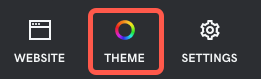
Unter Einrichten Ihrer visuellen Marke erfahren Sie, wie Sie Ihr Logo hinzufügen, Ihr Thema ändern , die Farbe Ihrer Website auswählen , Ihre Schriftart und -größe ändern und Ihren Text anpassen . Wir machen die Textbearbeitung relativ einfach, damit Ihre Marke einheitlicher ist und Ihre Website professioneller aussieht.
Soziale Netzwerke
Das Menü Social in Website-Baukasten Version 6 enthält Verbindungen zu Twitter, Facebook, Flickr und einen benutzerdefinierten RSS-Feed. 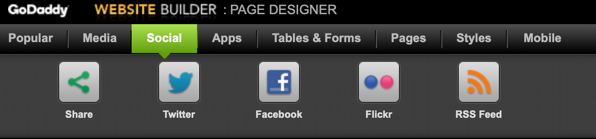
In Websites + Marketing stellen Sie über den Bereich Dashboard- Marketing und dann Soziale Netzwerke eine Verbindung zu all Ihren Konten in sozialen Netzwerken her (Facebook, Instagram, Google Business Profile und Yelp). Dies ist auch, wo Sie Bilder für Ihre Website oder soziale Netzwerke erstellen und Erstellen und Planen von Beiträgen in sozialen Netzwerken .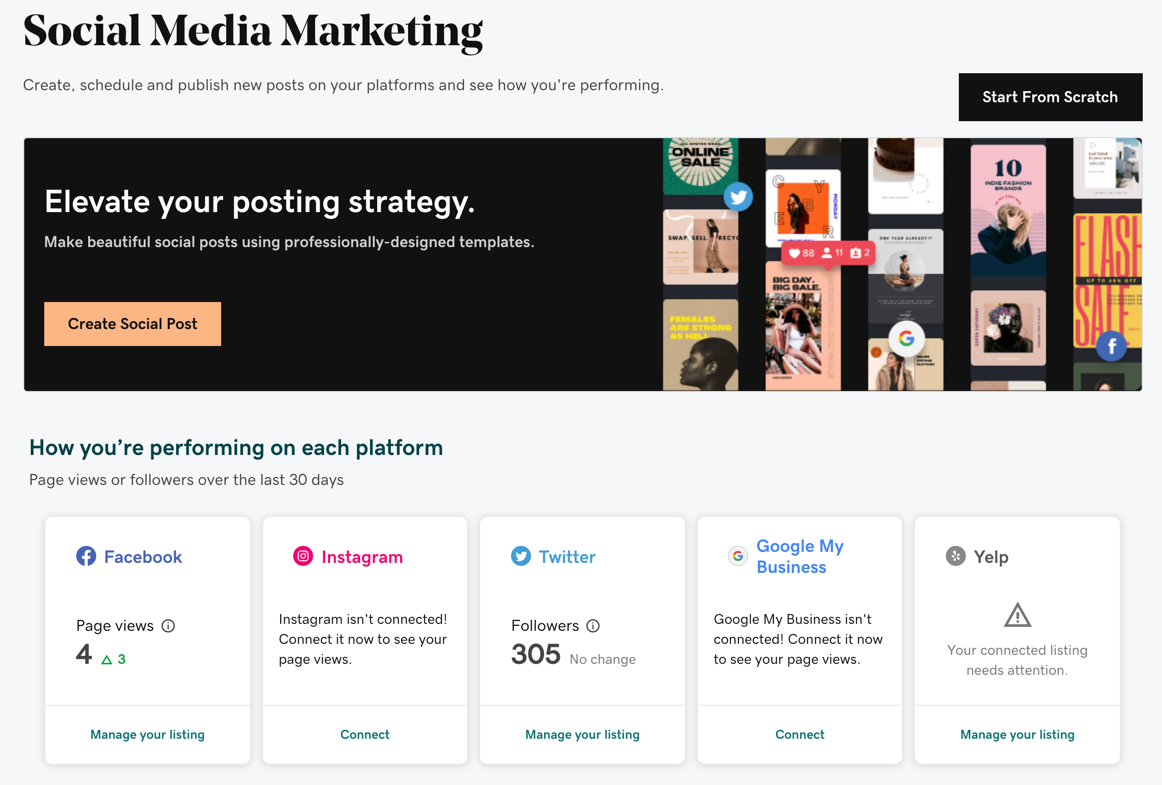
In Ihrem Website-Editor können Sie einen für Besucher Ihrer Website sichtbaren Bereich mit Links zu Ihren sozialen Netzwerken hinzufügen oder eine Fotogalerie mit Bildern aus Ihrem Instagram-Feed erstellen.
Einstellungen
In Website-Baukasten Version 6 enthielten die Einstellungen Informationen, die beim ersten Einrichten Ihres Kontos erstellt wurden. Es enthielt auch Details wie Banner, Suchmaschineninformationen, Rechtschreibprüfung und andere Optionen. Bildergalerie und Blog-Einstellungen waren getrennt.
Öffnen Sie in Websites + Marketing Ihren Website-Editor und wählen Sie dann Einstellungen aus . 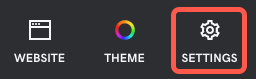
Dieser Abschnitt enthält Einstellungen für Ihre Domain, Ihr Website-Profil sowie Analysen und Tracking. Einige Highlights:
- Grundlegende Informationen wie Name Ihrer Website, Unternehmenskategorie, E-Mail-Adresse, Adresse und Telefonnummer.
- Andere Links zu sozialen Netzwerken wie YouTube, Pinterest und LinkedIn.
- Suchmaschinenoptimierung (auch über das Dashboard im Marketing und dann über das SEO-Tool verfügbar), damit Nutzer Ihre Website leichter finden.
- Favicon (das kleine Symbol im Browser-Register).
- Website-Verlauf (und wo Sie Ihre Website-Sicherungen finden)
- Cookie-Banner , das erforderlich ist, wenn Sie Cookies oder Tracking-Skripts haben .
- Wo können Sie Ihre Google Analytics- , Facebook Pixel- , Pinterest-Meta-Tags und Google AdSense- IDs und -Skripts hinzufügen?
Kontaktdaten (Adresse, Telefonnummer, E-Mail)
In Website-Baukasten Version 6 mussten Sie Ihre Kontaktinformationen manuell zu Ihrer Startseite und den Seiten „Kontakt“ hinzufügen.
In Websites + Marketing finden Sie alle Ihre Kontaktdaten im Register Einstellungen und dann im Bereich Basisinformationen . Ihre Basisinformationen werden in die Kopfzeileninformationen und in alle neuen Bereiche mit Kontaktdaten eingefügt.
Wenn Sie einen Bereich hinzufügen und nach „Kontakt“ suchen, sehen Sie mehrere Möglichkeiten, Kontaktinformationen, Formulare, Öffnungszeiten und eine Karte anzuzeigen. Jeder Kontaktbereich kann angepasst werden.
E-Mail-Adressen für Kontaktformulare und Website-Mitteilungen können auch getrennt von Ihren Basisinformationen angepasst werden.
Weitere Informationen
- Lesen Sie häufig gestellte Fragen zum Umzug von Website-Baukasten Version 6 auf Websites + Marketing.
- Wenn Sie während der Umstellung Fragen haben oder Hilfe benötigen, bieten wir Live-Webinare und aufgezeichnete Demos an .
- Befolgen Sie die Artikel der Reihe „Online erhalten“, um Ihre Website einzurichten und zu veröffentlichen.
- Sie können sich Praxisvideokurse zu jedem Aspekt Ihres Unternehmens ansehen – von der Einrichtung Ihrer Website und Ihres Online-Shops über das Erlernen von SEO und Marketinggrundlagen bis hin zum Aufbau Ihrer E-Mail-Liste.
- Auf der Suche nach Inspiration? Lesen Sie unseren Blog The Garage , hören Sie sich unsere Podcasts Made Here oder School of Hustle an und besuchen Sie unseren YouTube-Kanal mit The Journey und Made in America .
- Haben Sie weitere Fragen? Durchsuchen Sie unsere Hilfeartikel oder rufen Sie an oder chatten Sie mit einem unserer preisgekrönten GoDaddy-Guides . Treten Sie auf einer unserer virtuellen Veranstaltungen oder in unserer Community mit Gleichgesinnten in Kontakt. Wir haben Foren für Ihren Website-Editor , Marketingtools wie Social- und E-Mail-Marketing und sogar eine Community, wenn Sie Hilfe beim Marketing Ihres Unternehmens benötigen .